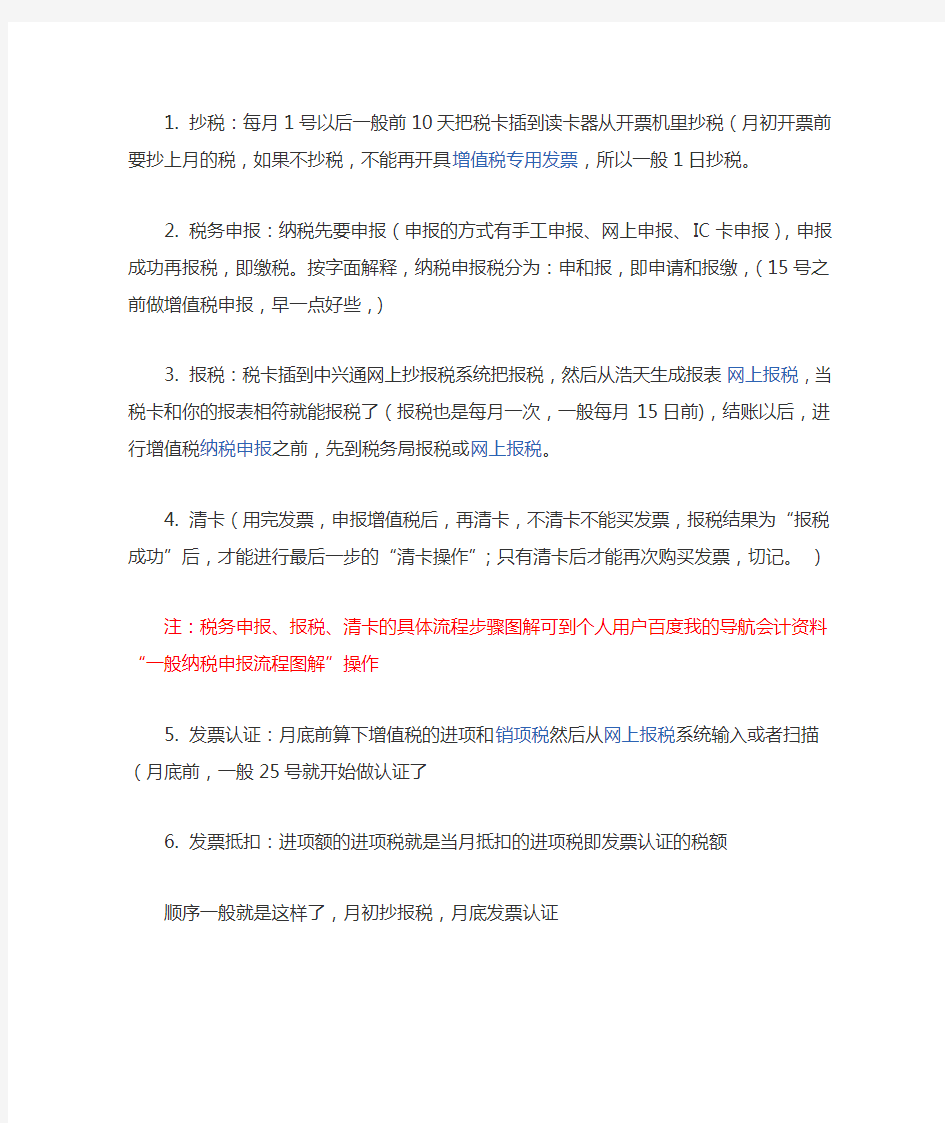
1. 抄税:每月1号以后一般前10天把税卡插到读卡器从开票机里抄税(月初开
票前要抄上月的税,如果不抄税,不能再开具增值税专用发票,所以一般1日抄税。
2. 税务申报:纳税先要申报(申报的方式有手工申报、网上申报、IC卡申报),申报成
功再报税,即缴税。按字面解释,纳税申报税分为:申和报,即申请和报缴,(15号之前做增值税申报,早一点好些,)
3. 报税:税卡插到中兴通网上抄报税系统把报税,然后从浩天生成报表网上报税,当税卡
和你的报表相符就能报税了(报税也是每月一次,一般每月15日前),结账以后,进行增值税纳税申报之前,先到税务局报税或网上报税。
4. 清卡(用完发票,申报增值税后,再清卡,不清卡不能买发票,报税结果为“报税成功”
后,才能进行最后一步的“清卡操作”;只有清卡后才能再次购买发票,切记。)
注:税务申报、报税、清卡的具体流程步骤图解可到个人用户百度我的导航会计资料“一般纳税申报流程图解”操作
5. 发票认证:月底前算下增值税的进项和销项税然后从网上报税系统输入或者扫描(月底
前,一般25号就开始做认证了
6. 发票抵扣:进项额的进项税就是当月抵扣的进项税即发票认证的税额
顺序一般就是这样了,月初抄报税,月底发票认证
报税流程: 1、地税申报的税金有:营业税、城建税、教育费附加、个人所得税、印花税、房产税、土地使用税、车船使用税。 (1)每月7号前,申报个人所得税。 (2)每月15号前,申报营业税、城建税、教育费附加、地方教育费附加。 (3)印花税,年底时申报一次(全年的)。 (4)房产税、土地使用税,每年4月15号前、10月15号前申报。但是, 各地税务要求不一样,按照单位主管税务局要求的期限进行申报。 (5)车船使用税,每年4月份申报缴纳。各地税务要求也不一样,按照单位主管税务局要求的期限进行申报。 (6)如果没有发生税金,也要按时进行零申报。 (7)纳税申报方式:网上申报和上门申报。如果网上申报,直接登陆当地地税局网站,进入纳税申报系统,输入税务代码、密码后进行申报就行了。如果是上门申报,填写纳税申报表,报送主管税务局就行了。 2、国税申报的税金主要有:增值税、所得税。 (1)每月15号前申报增值税。 (2)每季度末下月的15号前申报所得税。 (3)国税纳税申报比较复杂,需要安装网上纳税申报系统,一般国税都要对申报单位进行培训的。 抄税报税流程: 一、抄税
抄税就是把当月开出的发票全部记入发票IC卡,然后报税务部门读入他们的电脑以此做为你们单位计算税额的依据。一般抄了税才能报税的,而且抄过税后才能开具下个月发票的,就相当于是一个月的开出销项税结清一下。 抄税和报税是两个流程,统称为抄报税: IC卡是购发票、开发票和抄税用的。 1、购发票时,持IC卡和发票准购证去税务局办理,购买回来后,将IC卡插入读卡器中,读入到防伪税控开票软件中,用以开具发票时所用。 2、开发票时,首先将IC卡插入读卡器,然后进入开票系统中进行开具发票的操作(怎样开发票,你一定会吧?就不详细说明了),需要注意的是,电子版的发票与打印的发票用纸必须是同一张发票。 3、进项发票的认证,如果你单位购货时取得了增值税发票,月末前持发票的抵扣联去税务局进行认证。 4、抄税,月末终了,根据当地税务规定的抄税时限(一般是次月的1-5日),将本月已经开具使用的发票信息抄入到IC卡中,然后打印出纸质报表并加盖公章,持IC卡和报表去税务局大厅进行抄税。 5、报税,待财务决算做完后,进行纳税申报表的填写、审核、报税的操作(具体的操作你一定会吧,这里就不说了),报完税后,进行申报表的打印,包 括主表和附表。此项的操作,都是在你的机器中“增值税一般纳税人纳税申报电子信息采集系统”软件中完成的,关于进销项发票的填写可以网上下载,既快又准确。季度末,将本季度的申报表主表报送到税务局。 (一)、抄税是国家通过金税工程来控制增值税专用发票的过程之一。如果
清卡、报税流程图解 从 2019年5 月 1 日起增值税填报表有变化,税控盘、金税盘系统也升级了 金税盘 一、一般纳税人抄报方法 1.计算机连接互联网状态下登陆开票系统自动进行上报汇总。 2.国家税务总局北京电子税务局进行纳税申报。 3.纳税申报成功后需再次登录系统完成自动清卡工作。 二、小规模纳税人抄报方法 计算机连接互联网状态下登陆开票系统自动进行上报汇总提示完成自动清卡工作。
三、查询清卡成功的方法 点击“报税处理-状态查询-增值税专用发票及增值税普通发票”。
上次报税日期:2019 年 05 月 01 日 00 时 00 分 抄税起始日期:2019 年 06 月 01 日 报税资料:无 此状态说明您 2019 年 5 月已经完成清卡工作 税控盘 一、小规模纳税人抄报方法 小规模纳税人季报用户,本月无需申报纳税,抄报顺序为:上报汇总-反写;新版软件电脑联网稳定,服务器地址正确的情况下,登录开票软件自动上报汇总和反写。 需要确认开票截止日期是否更新到2019 年 6 月19 日。 如果开票截止日期没有更新,可参照下方一般纳税人操作步骤完成抄报工作(季报用户本月无需申报纳税)。 二、一般纳税人抄报方法 一)检查抄报税是否成功 1.点击【报税处理】-【状态查询】-【监控管理信息】,查看各票种开票截止日期是否更新至2019-06-19 日左右。
2.点击【报税处理】-【网上抄报】,查看各票种开票截止日期是否更新至2019-06-19 日左右。 二)日期未更新,可参照以下步骤操作
1.点击【报税处理】-【网上抄报】,勾选所有发票种类,点击【上报汇总】。 2.提示成功后,到网上纳税申报系统操作报表申报。 3.申报成功,再回到开票软件,点击【报税处理】-【网上抄报】,勾选所有发票种类,点击【反写】,提示反写监控成功。
一般纳税人抄税、报税、清卡流程及操作 一、一般纳税人抄报税须知 1、一般纳税人可利用互联网完成网上抄报税工作,主要涉及到三个软件: (1)防伪税控开票系统 (2)企业电子报税管理系统 (3)龙山税友网上抄报税系统 2、需要使用的硬件: (1)税控IC卡 (2)CA数字证书 (3)U盘 3、一般纳税人抄报税主要流程为: 开票系统抄税--→电子报税管理系统生成申报盘--→网上抄税、申报、清卡。 二、防伪税控系统抄税 1、登陆防伪税控开票系统,点击“报税处理”按钮,如下图: 2、点击“抄税处理”
3、看到选项栏为“本期资料”,点击“确定” 4、抄税成功 三、使用“企业电子报税管理系统”生成申报盘(一)打开电子申报系统,完成上月抄报税的完税工作点击“纳税申报”——“申报主界面” 进入申报主界面,点击“完税”
(二)读入销项、进项数据 1、读入税控系统开票数据 登陆防伪税控开票系统,点击“发票查询”按钮,如下图: 2、选择当前需要导入发票的对应月份,假如当前需要导入12月份的发票数据,则选择 “本年12月份”,按下“确定”按钮,如下图: 3、按下“确定”按钮后出现当前月份对应发票的记录查询窗口: 4、登陆企业电子报税管理系统,通过“销项发票管理中”中的“从界面读发票数据(一 机多票)”菜单读取发票数据。图示如下
5、进入该菜单后出现如下的操作界面: 6、点击“读发票查询界面”,数据读取完毕,系统自动切换操作窗口。如下图: 这时点击“保存”按钮,系统自动对当前读取的发票记录进行校验和保存处理。请用户注意,如果在发票记录读取后出现“发票税目不正确”的提示,请用户在“系统税目初始化”中进行发票税目的修改和更新后再执行“读发票查询界面”的操作。 7、导入进项发票认证文件 点击左上角的“读入RZ00102(N)”选取认证结果文件。
申报清卡流程
增值税税控系统操作指南 一、税控开票系统的下载安装: 增值税税控系统安装程序,及具体操作和使用教学视频下载地址:https://www.doczj.com/doc/a86958603.html,/s/1eQu71Bk或陕西航信官网下载中心下载。 【第一步】金税盘安装: 将金税盘通过USB 数据线连接到电脑的USB 接口,并确认连接成功。 【第二步】增值税税控系统 双击“增值税税控系统V***.exe”安装程序,根据向导提示逐步完成安装,安装完成,在电脑桌面上出现“开票软件”图标。 【第三步】软件登录和参数设置: 1、双击桌面上的“开票软件图标”进入系统,等待系统进入“登录”界面。 2、初次运行,第一栏默认管理员,在中输入用户密码(管理员默认:123456),在中输入税务数字证书口令(默认88888888),点击“登录”按钮后,系统弹
7、单击【确定】完成初始化,正式进入开票软件。 【第四步】添加“开票员” 点击菜单栏“系统维护-用户权限设置-角色管理”,添加企业对应的“开票员”。 二、进入系统 1、双击桌面图标“开票软件”,进入系统登录界面。
2、进入税控发票开票软件登录界面,点击倒三角选择开票员身份 登录,然后输入开票员密码、证书口令(证书口令输入次数共 5次,5次输入错误需到税务局重新制证,请开票人员牢记您 的开票员密码和证书口令),输入后点击登录。 (一)发票读入 企业购买的电子发票需点击发票读入,在导航图中点击“发票读入”读入开票系统才能正常使用。
(二)发票填开 在导航图上点击:“发票填开”选择“增值税普通发票填开”或“增值税专用发票填开”进行发票填开。
金税盘2.0抄报税操作步骤: 第五章报税处理 6.1办税厅抄报 主要功能:进行征期抄税和非征期抄税。“抄税处理”功能可将金税盘中的各种发票明细与汇总数据抄到本机报税盘(金税盘)上,为报税系统提供报税的电子数据。 说明: ①征期抄税:在征期如果不抄征期税,发票填开功能被禁用。抄税后必须在锁死期内报税; 逾期不报税金税盘会锁死,直到报税成功并将成功标志返回金税盘后才能解锁。 ②非征期抄税:主要是为了满足企业根据当地税局要求进行非征期抄税,抄出的税可以随 时到税务机关进行报税。 ③征期抄税和非征期抄税操作方法完全相同,系统会根据税期自动区分是征期抄税还是非 征期抄税。 操作步骤: 【第一步】点击“报税处理/报税管理/办税厅抄税”菜单项或点击主界面图中的“抄税处理”菜单,系统弹出“请选择票种”对话框,可按照票种进行抄税,如图6-1所示。 图6-1票种选择 说明: 选择票种对话框中只显示本企业授权的票种。 【第二步】选择需要抄税的票种后点击“确定”按钮,弹出“抄税介质”对话框,如图6-2所示,根据实际情况选择抄税介质,点击“抄税”按钮,弹出抄税成功窗口,如图6-3所示。 图6-2抄税介质
图6-3 发票抄税处理成功窗口 说明: ①若在税局已报税成功,但开票系统未读入成功标志,则系统会认为该企业没有报税成功, 此时必须进入系统自动读入报税成功标志。 ②一个月内可抄增值税专普票税额的次数均限定为40次(包含征期),货物运输业增值税 专用发票和机动车销售统一发票税额的次数均限定为每天一次,重复抄税不计次数,并且货运发票和机动车发票在发行当天不能抄税。若未到征期就已经抄满上述抄税次数,系统将不允许再抄该种类发票信息,只有等到征期才可以进行抄税。 6.2远程抄报管理 主要功能:企业可以利用此功能通过网络报税并在网上清卡。 操作步骤: 【第一步】点击“报税处理/报税管理/远程抄报管理”菜单项,如图6-4所示。 图6-4 远程抄报管理 【第二步】点击“远程抄报”菜单项,弹出“数据上传成功”界面,如图6-5所示。 图6-5 数据上传成功 【第三步】点击“确认”按钮以后,点击“远程清卡”按钮执行清卡操作,清卡成功后,弹
由于开票软件版本不同,报税模块分以下两种类型,两种类型均属正常。 第一种类型 报税模块为: 第一步:远程抄报 第二步:电子申报 第三步:网上缴税 第四步:远程清卡 注:本月无需缴税的企业,只执行第一、二、四步操作! 第二种类型 报税模块为: 第一步:登陆开票软件 第二步:电子申报 第三步:网上缴税 第四步:登陆开票软件 注:本月无需缴税的企业,只执行第一、二、四步操作! 连网状态下,点击“远程抄报” (开票软件里手动操作) 填写申报表,并申报成功 (申报软件里操作) 登陆“http://219.144.206.60/”或者“网上税务局”中,执行缴税 在连网状态下,点击“远程清卡” (开票软件里手动操作) 连网状态下,登陆“开票软件”,系统自动进行抄税 (开票软件自动操作) 填写申报表,并申报成功 (申报软件里操作) 登陆“http://219.144.206.60/”或者“网上税务局”中,执行缴税 在连网状态下,登陆“开票软件”自动远程清卡(开票软件自动操作)
由于开票软件版本不同,报税模块分以下两种类型,两种类型均属正常。 第一种类型 报税模块为: 第一步:远程抄报 第二步:电子申报 第三步:网上缴税 第四步:远程清卡 注:本月无需申报和缴税的企业,直接执行第一步、第四步操作! 第二种类型 报税模块为: 第一步:登陆开票软件 第二步:电子申报 第三步:网上缴税 第四步:登陆开票软件 注:无需申报和缴税的企业,当月征期首次正常进入开票软件,系统自动进行抄税和清卡即本月报税完成! 连网状态下,点击“远程抄报” (开票软件里手动操作) 以前怎么申报,现在继续怎么申报,填写申报表,并申报成功 登陆“http://219.144.206.60/”或者“网上税务局”中,执行缴税 在连网状态下,点击“远程清卡” (开票软件里手动操作) 连网状态下,报税期首次登陆“开票软件”,系统自动进行抄税 (开票软件自动操作) 以前怎么申报,现在继续怎么申报,填写申报表,并申报成功 登陆“http://219.144.206.60/”或者“网上税务局”中,执行缴税 款 在连网状态下,登陆“开票软件”自动远程清卡(开票软件自动操作)
教你如何抄税和报税流程 地税申报的税金有:营业税、城建税、教育费附加、个人所得税、印花税、房产税、土地使用税、车船使用税。 (1)每月7号前,申报个人所得税。 (2)每月15号前,申报营业税、城建税、教育费附加、地方教育费附加。 (3)印花税,年底时申报一次(全年的)。 (4)房产税、土地使用税,每年4月15号前、10月15号前申报。但是,各地税务要求不一样,按照单位主管税务局要求的期限进行申报。 (5)车船使用税,每年4月份申报缴纳。各地税务要求也不一样,按照单位主管税务局要求的期限进行申报。 (6)如果没有发生税金,也要按时进行零申报。 (7)纳税申报方式:网上申报和上门申报。如果网上申报,直接登陆当地地税局网站,进入纳税申报系统,输入税务代码、密码后进行申报就行了。如果是上门申报,填写纳税申报表,报送主管税务局就行了。 2、国税申报的税金主要有:增值税、所得税。 (1)每月15号前申报增值税。 (2)每季度末下月的15号前申报所得税。 (3)国税纳税申报比较复杂,需要安装网上纳税申报系统,一般国税都要对申报单位进行培训的。 抄税报税流程: 一、抄税 [1] 抄税就是把当月开出的发票全部记入发票IC卡,然后报税务部门读入他们的电脑以此做为你们单位计算税额的依据.一般抄了税才能报税的,而且抄过税后才能开具下个月发票的,就相当于是一个月的开出销项税结清一下。 抄税和报税是两个流程,统称为抄报税: IC卡是购发票、开发票和抄税用的。 1、购发票时,持IC卡和发票准购证去税务局办理,购买回来后,将IC卡插入读卡器中,读入到防伪税控开票软件中,用以开具发票时所用。 2、开发票时,首先将IC卡插入读卡器,然后进入开票系统中进行开具发票的操作(怎样开发票,你一定会吧?就不详细说明了),需要注意的是,电子版的发票与打印的发票用纸必须是同一张发票。 3、进项发票的认证,如果你单位购货时取得了增值税发票,月末前持发票的抵扣联去税务局进行认证。 4、抄税,月末终了,根据当地税务规定的抄税时限(一般是次月的1-5日),将本月已经开具使用的发票信息抄入到IC卡中,然后打印出纸质报表并加盖公章,持IC卡和报表去税务局大厅进行抄税。 5、报税,待财务决算做完后,进行纳税申报表的填写、审核、报税的操作(具体的操作你一定会吧,这里就不说了),报完税后,进行申报表的打印,包括主表和附表。此项的操作,都是在你的机器中“增值税一般纳税人纳税申报电子信息采集系统”软件中完成的,关于进销项发票的填写可以网上下载,既快又准确。季度末,将本季度的申报表主表报送到税务局。 (一)、抄税是国家通过金税工程来控制增值税专用发票的过程之一。如果企业是增值税一
不会报税清卡看这里,手把手教你税控盘抄报处理! 温馨提示:现在是9月初,昨天给大家讲了金税盘的报税清卡!今天给大家讲一下税控盘的报税清卡,具体方法如下: 9月一般纳税人抄报税的流程:先在开票软件【上报汇总】数据—然后在增值税纳税申报系统【上传增值税纳税申报表】—最后再回开票软件进行【反写】。一般纳税人9月征期抄报税操作方法第一步:进入开票软件,点击报税处理——网上抄报。 第二步:点击【上报汇总】,向税务机关提交开票数据,初次点击上报汇总的时候会提示让设置网上抄报的密码,建议设置为123456,以后再抄报,就无需再输入了。 提醒:无论您单位有没有开具过此类发票,也无论有没有购买过对应的发票,只要在税控盘中存在的发票类型,都必须在征期的时候点击【上报汇总】,主分机结构的也同样适用,所有的税控盘当中的所有票种,都必须统一点击【上报汇总】。第三步:登录国税办税平台,填写上传增值税纳税申报报表。第四步:【反写】,第三步操作成功之后,打开开票软件,点击报税处理——网上抄报,统一点击【反写】,有多少种发票,就点击多少次【反写】,同样的,主分机也是一样的操作,所有的发票都反写成功,那么本开票机就抄税成功。提醒:因开票软件有自动反写的功能,如您打
开【网上抄报】发现开票截止时间已经是10月份,那么就无需操作反写了。如何判断反写成功:同样在网上抄报界面,只需查看【开票截止时间】,对应的发票种类下方的开票截止时间只要是【下月征期的最后一天】,就证明反写成功了。小规模纳税人9月征期抄报税操作方法第一步:进入开票软件,点击报税处理——网上抄报。第二步:点击【上报汇总】,向税务机关提交开票数据,初次点击上报汇总的时候会提示让设置网上抄报的密码,建议设置为123456,以后再抄报,就无需再输入了。 第四步:【反写】,第三步操作成功之后,打开开票软件,点击报税处理——网上抄报,点击【反写】 提醒:因开票软件有自动反写的功能,如您打开【网上抄报】发现开票截止时间已经是10月份,那么就无需操作反写了。如何判断反写成功:同样在网上抄报界面,只需查看【开票截止时间】,对应的发票种类下方的开票截止时间只要是【下月征期的最后一天】,就证明反写成功了。 如果在退出软件的时候提示抄报状态未抄报,说明您还没有抄报成功,按照上述步骤进行抄报工作即可。 注意:月初抄报用户较多,可能造成抄报不成功,您可避开高峰期,错峰抄报税 提供一机多票系统,也就是一台电脑可以安装多个企业的开票软件!有需要的可以联系王老师:!重要优惠:王老
纳税人抄税,报税,清卡步骤 认证报税流程 一、发票认证(当月认证的发票当月抵扣,28号及之前,最好不要赶在最后一天,不然有问题很难及时解决) 企业电子报税管理系统——进项发票管理 1、增值税进项专用发票及税局代开发票网上认证抵扣流程 第一步:进项发票读入税率17% 进项发票管理(菜单)→防伪税控进项专用发票管理→新增→按发票抵扣联上的内容录入(紫色边框中内容必填,其中包括:发票代码,发票日期,发票号码No,购货单位税号,密码区,金额,税额,)→保存→审核→确定 查看状态【查询】→设置条件(选择所属月份等于某个月)→加入→确定 注意:A、税局代开发票的税率为3%,其录入方法与专用发票的录入方法一致,两种发票均可通过税控专用扫描仪直接扫描,避免手工录入时繁琐及出现得的错误,提高网上认证的通过率。 B、如发现某张发票数据有误或认证不通过,可通过【查询】→设置条件→(选择所属月份等于某个月)→加入→确定→选择该张发票→点击【分类】→删除所选择的发票 C、税局代开发票销货方税号为代开国税分局的15位代码,其中第9位和第10位为大写字母“DK” 第二步:待认证进项专用发票转出 进项发票管理(菜单)→待认证进项专用发票转出→选择录入日期→写网上认证文件→选择路径保存。(扫描仪扫描的进行发票则可直接生成待认证文件)
第三步:进项专用发票网上认证流程 1)上传待认证文件:登录东莞市国税局网站→登录(输入国税税号及密码)→发票认证→网上认证→浏览→(选择待认证文件dat格式)→上传 2)认证结果下载:认证结果下载→选择认证101→下载→点击这里下载→保存到D盘或E 盘(注意:不要打开文件) 3)下载并打印《认证结果通知书》 4)读入进项发票认证结果:进项发票管理(菜单)→专用进项发票读入→电子数据认证结果读入→读入(rz00101)→选择认证结果文件→保存。 二、销项发票读入 方法一:防伪开票系统——发票管理——发票查询——选择月份——确认;企业电子报税管理系统——确定——确定——销项发票管理——从开票查询界面读取发票——读发票查询界面(逐张)——保存——确定——退出 方法二:开心税务通——税务通——申报——选择开发票的所属期——写入——确定 三、做增值税纳税申报表 企业电子报税管理系统——纳税申报——申报主界面 1、付列资料(表一):新增→保存→审核→退出 2、付列资料(表二):新增→保存→审核→退出 (如果水电费为增值税专用发票,则:按照发票的税额×0.1算出来的金额填入15栏;没有则不用填写)
怎么在网上报税抄税啊? 10 [ 标签:抄税 ] 鬯*巛∮∞乜 2012-03-16 16:33 检举 满意答案 报税及流程 报税一般分二种: 一、手工申报。 只要你拿好:纳税申报表、会计报表和其它的纳税相关材料,到相关的税务局征收大厅进行纳税申报就可以了,一般企业的相关人员都可以。 二、电子申报 只要到相关财税网下载相关的电子报税软件,同时,在相关的服务单位里(电子报税服务商)开设电子报税帐号,你在家就可以进行网上电子报税了。相关的纸质材料,可以在以后的日子送到税务局就可以了。 补充一点,拿开过的开发票去税局,是叫网上认证,一般在月底前完成,申报是在月初开始的。 用户常见业务操作流程 发行-→更改纳税号和企业名称―→更改信息-→获得授权-→更换两卡-→修改分机数量-→领购专用发票-→退回专用发票-→报税-→抵扣联认证-→存根联补录 注意: 1、发行应带物品:金税卡和IC卡 2、更改纳税号和企业名称应带物品:金税卡和IC卡 3、更改信息应带物品:IC卡 4、获得授权应带物品:IC卡 5、更换两卡应带物品:金税卡和IC卡 6、修改分机数量应带物品:主机IC卡 7、领购专用发票应带物品:主机IC卡
8、退回专用发票应带物品:主机IC卡 9、报税应带物品:抄税后的IC卡和打印的各种销项报表 10、抵扣联认证应带物品:所取得的专用发票抵扣联 11、存根联补录应带物品:需要补录的专用发票存根联 开票子系统基本操作流程 注册-→登录-→系统初始化-→结束初始化-→登记企业税务信息-→编码设置-→从IC卡读入新发票-→发票填开与作废-→抄税处理-→报税开票前的准备工作初次安装后的准备工作注册-→登录-→系统初始化-→结束初始化-→登记企业税务信息-→编码设置 注意:初始化操作只有在初次安装使用时才必须进行,一旦用户已经正常使用后就不需再做,否则会造成数据丢失;登记企业税务信息的操作一般也是在初次登录时进行,正常使用后如果本企业税务信息不发生变更就无需再登记。 日常使用中的准备工作:登录-→编码维护发票填开操作一、购买并读入发要 二、开具发票 A、开具正数专用发票:进入系统-→发票管理-→发票开具管理-→发票填开-→发票号码确认-→进入“专用发票填开”界面-→填写购货方信息-→填写商品信息-→打印发票 B、开具带销货清单的专用发票:进入系统-→发票管理-→发票开具管理-→发票填开-→发票号码确认-→进入“专用发票填开”界面-→填写购货方信息-→点击“清单”按钮-→ 进入销货清单填开界面-→填写各条商品信息-→点击“退出”返回发票界面-→打印发票-→在“"已开发票查询”中打印销货清单 C、开具带折扣的专用发票:进入系统-→发票管理-→发票开具管理-→发票填开/销货清单填开-→选择相应商品行-→设置折扣行数-→设置“折扣率”或“折扣金额”-→打印发票 D、开具负数专用发票:进入系统-→发票管理-→发票开具管理-→发票填开-→发票号码确认-→进入“专用发票填开”界面-→点击“负数”按钮-→填写相应的正数发票的号码和代码 -→系统弹出相应的正数发票的信息,确定-→系统自动生成负数发票-→打印发票 三、作废专用发票
2.0版开票系统报税流程及问题处理1、0319版本: 1)办税厅抄报:依次单击:“报税处理”→“办税厅抄报”→选择要抄税的票种→选择抄报介质后“抄税”(仅对有两盘的用户)→“确认”。办税厅抄报支持征期与非征期,非征期抄税后必须携带已抄税的报税盘(或金税盘)去税务大厅报税。 2)远程抄报:远程抄报实现既抄税又报税的功能,系统提示已到报税期,可直接远程抄报,远程抄报默认抄税到金税盘中,依次单击:“报税处理”→“远程抄报”→“确定”→“电子申报ABC4000”→“远程清卡”→“确定”(清卡成功后需退出并重启开票软件)。 注意:远程清卡需在电子申报完成后5分钟以上再进行操作。 如果远程抄报不成功,也可带已抄税的金税盘去税务大厅报税清卡,回来后连接金税盘登录开票软件自动读入成功标志。 3)开票软件0319版本报税清卡流程及界面: 2、0426版本: 。,原“远程抄报”功能变更为“上报汇总”2.0.150426最新版本
注意事项: 1、小规模企业第一次进入系统时,即自动“上报汇总”与“远程清卡”;与申报扣款无先后顺序;个别因为网络原因等不能自动清卡的企业需手动点击。 2、湖南一般纳税人企业,月初系统内发票报送状态为“已报送”、上传服务器地址联网测试正常的情况下: 如果企业已经在税局进行ABC4000申报扣款成功,每月初次启动软件时,则自 动进行“上报汇总”与“远程清卡”; 如果企业未完成ABC4000电子申报扣款,每月初次启动软件时,自动执行“上 报汇总”;待申报扣款成功后,再次进入开票系统,系统自动执行“远程清卡”。如“上报汇总—远程清卡”不能成功,可以指导用户点击“办税厅抄报”,到税局手工报税。 3、通过报税处理-状态查询查看是否清卡成功,如锁死日期变为下月16号,上 次报税日期:当月1日0时0分,抄税起始日期变为下月1号,报税资料:无。即为清卡成功。 例如:锁死日期:8月16日,上次报税日期:7月1日0时0分(如果时间不是7月1日0时0分的情况,例如7月1日11时25分,则判断为用户点击“办税厅抄报”进行了月中非征期抄税,需到税局手工报税),抄税起始日8月1日,报税资料:无。即为清卡成功。 问题描述:如何进行非征期抄报? 解决方法:由于当月发票全票面明细数据均由开票软件自动通过网络传送到税局,一般情况下,不必进行非征期抄报,如确实需要非征期抄报,请点击“报税处理\办税厅抄报”将当月开具发票明细数据抄到报税盘(或金税盘),然后持已抄税的报税盘(或金税盘)去税局大厅进行数据报送。 (备注:月中非征期抄报不用发送电子申报ABC4000。) 注意:上报汇总第二次点击属于非征期抄税,软件会提示下图错误:
抄税报税流程 报税流程: 1、地税申报的税金有:营业税、城建税、教育费附加、个人所得税、印花税、房产税、土地使用税、车船使用税。 (1)每月7号前,申报个人所得税。 (2)每月15号前,申报营业税、城建税、教育费附加、地方教育费附加。 (3)印花税,年底时申报一次(全年的)。 (4)房产税、土地使用税,每年4月15号前、10月15号前申报。但是,各地税务要求不一样,按照单位主管税务局要求的期限进行申报。 (5)车船使用税,每年4月份申报缴纳。各地税务要求也不一样,按照单位主管税务局要求的期限进行申报。 (6)如果没有发生税金,也要按时进行零申报。 (7)纳税申报方式:网上申报和上门申报。如果网上申报,直接登陆当地地税局网站,进入纳税申报系统,输入税务代码、密码后进行申报就行了。如果是上门申报,填写纳税申报表,报送主管税务局就行了。 2、国税申报的税金主要有:增值税、所得税。 (1)每月15号前申报增值税。 (2)每季度末下月的15号前申报所得税。
(3)国税纳税申报比较复杂,需要安装网上纳税申报系统,一般国税都要对申报单位进行培训的。 抄税报税流程: 一、抄税 [1] 抄税就是把当月开出的发票全部记入发票IC卡,然后报税务部门读入他们的电脑以此做为你们单位计算税额的依据.一般抄了税才能报税的,而且抄过税后才能开具下个月发票的,就相当于是一个月的开出销项税结清一下。 抄税和报税是两个流程,统称为抄报税: IC卡是购发票、开发票和抄税用的。 1、购发票时,持IC卡和发票准购证去税务局办理,购买回来后,将IC卡插入读卡器中,读入到防伪税控开票软件中,用以开具发票时所用。 2、开发票时,首先将IC卡插入读卡器,然后进入开票系统中进行开具发票的操作(怎样开发票,你一定会吧?就不详细说明了),需要注意的是,电子版的发票与打印的发票用纸必须是同一张发票。 3、进项发票的认证,如果你单位购货时取得了,月末前持发票的抵扣联去税务局进行认证。 4、抄税,月末终了,根据当地税务规定的抄税时限(一般是次月的1-5日),将本月已经开具使用的发票信息抄入到IC卡中,然后打印出纸质报表并加盖公章,持IC卡和报表去税务局大厅进行抄税。
企业各种税金的抄税报税流程 报税流程: 1、地税申报的税金有:营业税、城建税、教育费附加、个人所得税、印花税、房产税、土地使用税、车船使用税。 (1)每月7 号前,申报个人所得税。 (2)每月15 号前,申报营业税、城建税、教育费附加、地方教育费附加。 (3)印花税,年底时申报一次(全年的)。 (4)房产税、土地使用税,每年4月15号前、10月15号前申报。但是,各地税务要求不一样,按照单位主管税务局要求的期限进行申报。 (5)车船使用税,每年4 月份申报缴纳。各地税务要求也不一样,按照单位主管税务局要求的期限进行申报。 (6)如果没有发生税金,也要按时进行零申报。 (7)纳税申报方式:网上申报和上门申报。如果网上申报,直接登陆当地地税局网站,进入纳税申报系统,输入税务代码、密码后进行申报就行了。如果是上门申报,填写纳税申报表,报送主管税务局就行了。 2 、国税申报的税金主要有:增值税、所得税。 (1)每月15 号前申报增值税。 (2)每季度末下月的15 号前申报所得税。 (3)国税纳税申报比较复杂,需要安装网上纳税申报系统,一般国税都要对申报单位进行培训的。 抄税报税流程: 一、抄税 IC 卡,然后报税务部门读入他们的电脑以此做为你们 [1]抄税就是把当月开出的发票全部记入发票 单位计算税额的依据.一般抄了税才能报税的, 而且抄过税后才能开具下个月发票的,就相当于是一个月的开出销项税结清一下。抄税和报税是两个流程, 统称为抄报税: IC 卡是购发票、开发票和抄税用的。 1、购发票时,持IC 卡和发票准购证去税务局办理,购买回来后,将IC 卡插入读卡器中,读入到 防伪税控开票软件中,用以开具发票时所用。 2、开发票时,首先将IC 卡插入读卡器,然后进入开票系统中进行开具发票的操作(怎样开发票, 你一定会吧?就不详细说明了),需要注意的是,电子版的发票与打印的发票用纸必须是同一张发票。 3、进项发票的认证,如果你单位购货时取得了增值税发票,月末前持发票的抵扣联去税务局进行认 证。 4、抄税,月末终了,根据当地税务规定的抄税时限(一般是次月的1-5 日),将本月已经 开具使用的发票信息抄入到IC 卡中,然后打印出纸质报表并加盖公章,持IC 卡和报表去税务局大厅进行抄税。 5、报税,待财务决算做完后,进行纳税申报表的填写、审核、报税的操作(具体的操作你一定会 吧,这里就不说了),报完税后,进行申报表的打印,包括主表和附表。此项的操作,都是在你的机器中“增值税一般纳税人纳税申报电子信息采集系统”软件中完成的,关于进销项发票的填写可以网上下载,既快又准确。季度末,将本季度的申报表主表报送到税务局。 (一)、抄税是国家通过金税工程来控制增值税专用发票的过程之一。如果企业是增值税一般纳税人, 且需要开具增值税专用发票的,都必须购买税控电脑,在申请成为暂认定一般纳税人后,须到税务机关指定的单位购买金税卡及IC 卡(用于开具发票及抄税、购买增值税发票使用)。就是把上月开出的发票全部记入
增值税税控系统操作指南 一、税控开票系统的下载安装: 增值税税控系统安装程序,及具体操作和使用教学视频下载地址:pan.baidu./s/1eQu71Bk或航信官网下载中心下载。 【第一步】金税盘安装: 将金税盘通过USB 数据线连接到电脑的USB 接口,并确认连接成功。 【第二步】增值税税控系统 双击“增值税税控系统V***.exe”安装程序,根据向导提示逐步完成安装,安装完成,在电脑桌面上出现“开票软件”图标。 【第三步】软件登录和参数设置: 1、双击桌面上的“开票软件图标”进入系统,等待系统进入“登录”界面。 2、初次运行,第一栏默认管理员,在中输入用户密码(管理员默认:123456),在中输入税务数字证书口令(默认 88888888),点击“登录”按钮后,系统弹出
修改证书口令窗口,用户必须重新设置新的证书口令方可进入开票软件,为方便记忆和维护,证书口令可设置为“********”(8位数字)。 3、正确输入密码和口令后,开票软件进入欢迎界面,单击【下一步】 4、设置主管和密码“******” (6位数字),带*项为必填项目(下同),新密码需要输入2次以确认,输入完成单击【下一步】 5、设置基本参数:营业地址、、银行账号等,输入完成单击【下一步】 6、设置上传参数,安全接入服务器地址为: https://219.144.206.62:7002,点击按钮,提示“连接成功”,单击【确定】(如下图) 注意:安全接入服务器地址必须使用英文半角输入法设置成: https://219.144.206.62:7002(如下图),在使用过程中,开票系统必须联网操作。若不联网,离线状态下最多运行168小时,超过此时长系统会自动锁死。
2.0版开票系统报税流程及问题处理 1、0319版本: 1)办税厅抄报:依次单击:“报税处理”→“办税厅抄报”→选择要抄税的票种→选择抄报介质后“抄税”(仅对有两盘的用户)→“确认”。办税厅抄报支持征期与非征期,非征期抄税后必须携带已抄税的报税盘(或金税盘)去税务大厅报税。 2)远程抄报:远程抄报实现既抄税又报税的功能,系统提示已到报税期,可直接远程抄报,远程抄报默认抄税到金税盘中,依次单击:“报税处理”→“远程抄报”→“确定”→“电子申报ABC4000”→“远程清卡”→“确定”(清卡成功后需退出并重启开票软件)。 注意:远程清卡需在电子申报完成后5分钟以上再进行操作。 如果远程抄报不成功,也可带已抄税的金税盘去税务大厅报税清卡,回来后连接金税盘登录开票软件自动读入成功标志。 3)开票软件0319版本报税清卡流程及界面: 2、0426版本: 最新版本2.0.150426,原“远程抄报”功能变更为“上报汇总”。
注意事项: 1、小规模企业第一次进入系统时,即自动“上报汇总”与“远程清卡”;与 申报扣款无先后顺序;个别因为网络原因等不能自动清卡的企业需手动点击。 2、湖南一般纳税人企业,月初系统内发票报送状态为“已报送”、上传服务 器地址联网测试正常的情况下: 如果企业已经在税局进行ABC4000申报扣款成功,每月初次启动软件时,则自动进行“上报汇总”与“远程清卡”; 如果企业未完成ABC4000电子申报扣款,每月初次启动软件时,自动执行“上报汇总”;待申报扣款成功后,再次进入开票系统,系统自动执行“远程清卡”。 如“上报汇总—远程清卡”不能成功,可以指导用户点击“办税厅抄报”,到税局手工报税。 3、通过报税处理-状态查询查看是否清卡成功,如锁死日期变为下月16号,上次报税日期:当月1日0时0分,抄税起始日期变为下月1号,报税资料:无。即为清卡成功。 例如:锁死日期:8月16日,上次报税日期:7月1日0时0分(如果时间不是7月1日0时0分的情况,例如7月1日11时25分,则判断为用户点击“办税厅抄报”进行了月中非征期抄税,需到税局手工报税),抄税起始日8月1日,报税资料:无。即为清卡成功。 问题描述:如何进行非征期抄报? 解决方法:由于当月发票全票面明细数据均由开票软件自动通过网络传送到税局,一般情况下,不必进行非征期抄报,如确实需要非征期抄报,请点击“报税处理\办税厅抄报”将当月开具发票明细数据抄到报税盘(或金税盘),然后持已抄税的报税盘(或金税盘)去税局大厅进行数据报送。 (备注:月中非征期抄报不用发送电子申报ABC4000。) 注意:上报汇总第二次点击属于非征期抄税,软件会提示下图错误:
一般纳税人报税流程 1.月底25-30号:发票认证 进入“企业电子报税管理”点击“进项发票管理”选择第3步“防伪税控进项发票管理”将发票逐张录入——保存——导出录入文件——将录入文件上传到国税网进行发票认证 2.月初1-15号:网上抄税 如果企业输入销项发票和认证进项发票不是在同一电脑上进行(例如:记账公司代理记账)则需要先在“企业电子报税管理” 风车状软件上先恢复企业信息。 具体如下:在“企业电子报税管理”系统中恢复进项发票进行认证时认证成功发票认证文件备份,将发票认证文件进行“系统恢复”恢复到”企业电子报税管理”软件当中,让进项发票导入到“企业电子报税系统”当中,然后将销项发票也读入到该系统当中,具体操作如下:①将税控IC卡插入“黑色盒子”当中,打开桌面上的“防伪开票系统”——点击“发票管理”——“发票查询”将查询窗口最大化——再回到“企业电子报税系统”当中——点击“销项发票管理”——点击“从开票界面读取发票”——选择日期——逐张读入发票,然后保存 ②点击“防伪开票”——选择管理员——报税处理——抽税处理——选择日期,然后退出系统 ③将IC卡插入“白色盒子”里;再选择电脑桌面上已经安装好的“龙 山税友易税门户网上抽税系统”密码:123456——抽税处理“确
认卡已插入”——抽税,(选择步骤一;网上抽税——自动抽税——点击确定) 3.月中10-15号:报税 进入到“企业电子报税管理”系统当中,选择“纳税申报”完成好各个表格,最后进行完税,生成报盘。再进行下面的操作: ①登陆“国税网”输入税务登记号同密码登陆到企业的纳税界面,“申报征收”——一般纳税人增值税纳税申报——进入申报——选择税款所属日期——进行申报,上传初始步骤生成的报盘文件 ②登陆“地税网”输入税务登记号同密码登陆到企业的纳税界面,“纳税申报”——综合报表—— ③登陆桌面上已经安装好的“个人所得税申报软件”灯笼形状第三步“申报数据录入”——选择所得期间——申报纳税人——全选——录入申报数据——保存——计算汇总——第四部——生成报盘数据——设置报盘结果——点击出现的数据——计算汇总——保存——登陆地税网——个人所得税——上传已生产的报盘数据 注:个体户在地税缴企业所得税,每月申报一次,但是一季度才扣款一次;一般纳税人和小规模纳税人在国税缴企业所得税,一季度缴交一次。报税后一定要进行复查,复合是否报税成功! 4.月中(15号之后淸卡) 将IC卡插入“白色盒子”里;再选择电脑桌面上已经安装好的“龙山税友易税门户网上抽税系统”密码:123456——抽税处理“确认卡已插入”——抽税,(选择步骤三;清卡——自动清卡——点击确定)
抄税、报税、 1、地税申报的税金有:营业税、城建税、教育费附加、个人所得税、印花税、房产税、土 地使用税、车船使用税。 (1)每月7号前,申报个人所得税。 (2)每月15号前,申报营业税、城建税、教育费附加、地方教育费附加。 (3)印花税,年底时申报一次(全年的)。 (4)房产税、土地使用税,每年4月15号前、10月15号前申报。但是,各地税务要求不一样,按照单位主管税务局要求的期限进行申报。 (5)车船使用税,每年4月份申报缴纳。各地税务要求也不一样,按照单位主管税务局要求的期限进行申报。 (6)如果没有发生税金,也要按时进行零申报。 (7)纳税申报方式:网上申报和上门申报。如果网上申报,直接登陆当地地税局网站,进入纳税申报系统,输入税务代码、密码后进行申报就行了。如果是上门申报,填写纳税申报表,报送主管税务局就行了。 2、 2、国税申报的税金主要有:增值税、所得税。 (1)每月15号前申报增值税。 (2)每季度末下月的15号前申报所得税。 (3)国税纳税申报比较复杂,需要安装网上纳税申报系统,一般国税都要对申报单位进行培训的。 3、 抄税报税流程: 一、抄税 [1] 抄税就是把当月开出的发票全部记入发票IC卡,然后报税务部门读入他们的 电脑以此做为你们单位计算税额的依据.一般抄了税才能报税的,而且抄过税后才能开具下个月发票的,就相当于是一个月的开出销项税结清一下。 抄税和报税是两个流程,统称为抄报税: IC卡是购发票、开发票和抄税用的。 1、购发票时,持IC卡和发票准购证去税务局办理,购买回来后,将IC卡插入读 卡器中,读入到防伪税控开票软件中,用以开具发票时所用。 2、开发票时,首先将IC卡插入读卡器,然后进入开票系统中进行开具发票的操作 (怎样开发票,你一定会吧?就不详细说明了),需要注意的是,电子版的发票与打印的发票用纸必须是同一张发票。
报税的基本流程是怎么样的 抄报税操作 应该是报税、抄税、认证,是增值税防伪税控系统每个月必须做的工作,是金税工程所属的开票、认证两个系统的工作,按照具体的操作顺序: 1、抄税: 一、用户抄报税流程 抄税写IC卡-→打印各种报表-→报税 A、抄税起始日正常抄税处理; B、重复抄上月旧税: 进入系统-→报税处理-→抄报税管理-→抄税处理-→系统弹出“确认对话框”-→插入IC卡,确认-→抄上月旧税成功 C、金税卡状态查询 进入系统-→报税处理-→金税卡管理-→金税卡状态查询-→系统弹出详细的信息 2、报税。 3、认证 在香港,公司处理报税主要有三种情况: 一、DORMANTA/C(业务不活跃,也就是俗称的0申报),必须同时满足以下条件: 1、没有购买任何物业、资产; 2、没有任何银行出入记录(银行月结单);
3、没有经营任何业务。 二、做账后直接报税——适合有经营的无限公司; 三、做账、核数后才能报税——适合有经营的有限公司。 零报税办理流程:收到香港税局的利得税表→股东确认签署→交付报税费用→到税局办理报税事项→办理完毕,回馈客户。 办理时间:一般新公司会在第18个月收到香港税局发来的利得税表,零申报必须在收到税表后的一个月内,持填报好的利得税表去税局报税即可。 【做账后直接报税】:适合有经营的无限公司。 【做账、核数后报税】:适合有经营的有限公司。 报税流程 【零报税办理流程】:收到香港税局的利得税表→股东确认签署→交付报税费用→到税局办理报税事项→办理完毕,回馈客户。 办理时间 从将单据准备齐全算起,视帐务繁简程度,根户要求和报税时间的安排,整个做帐、核数、报税的时间约需10天至3个月不等。 延时交税的后果 【做帐前的准备】: 1、香港特区政府要求按年度报税,企业一般不能等到年底才开始处理账务,在有经营业务发生时就要开始准备帐务资料; 2、票据的分类和整理:把销售发票、成本发票和费用发票按时间顺序进行分类、整理、摆放。如票据比较多,可以在票据的右上角用铅笔加上编号,并注意所有提供的单据日期与做帐期间的日期相符; 【做帐需要提交的资料】:
福建网上报税流程 目前,各地税务部门正在进行税务信息化建设,而网上报税系统是税务信息化建设的重点。接下来请欣赏给大家网络收集整理的福建网上报税流程。 福建网上报税流程1. 登录――核对日期(密码1)――系统维护――纳税核定―――基本信息维护――输入税号――保存退出; 2. 重进软件――系统维护――纳税核定――申报表选择――选择完保存显示到主界面; 3. 数据传输――其他传输――设置通讯参数(只填写注册码,选择互联网)――其他传输――字典信息下载――远程――下载成功退到主界面; 4.系统维护――纳税核定――基本信息维护――查看下载信息是否正确; 5. 增值税: (上网)――数据传输――其他传输――销项发票下载――远程――提示下载成功――确认退出――进项发票下载――远程――提示下载成功――退出到主界面; 发票处理――销项发票――普通发票数据录入(a:想要录入需先点击“增加”;b:含税销售额指实际销售额不包括作废发票额;c:税率一次只能选一种;d:发票份数指总份数包括作废发票数)――可对其修改删除――保存返回即可――销项发票――无票销售录入――方法同普通发票――保存返
回――进项发票―其他进项发票数据录入――录入方法同普通发票――保存退出――进项发票――货物运输发票数据录入――录入方法同普通发票――保存返回; 7. 报表填写――增值税――填写各表(增值税附表三和四由系统自动生成)――各表填写完毕后一定要保存退出――数据审核――单击“审核”――审核成功――确定返回到主界面; 8. 上网――数据传输――数据上报――生成数据――远程上报――提示申报成功――确认返回到主界面; 9. 上网――数据传输――数据上报――申报情况反馈信息――查询打印――选择报表打印即可(A4)。 福州网上报税的防伪流程(一):系统设置 #1. 初始化禁做,第一次安装时使用。 #2. 税务信息,名字和税号不能修改,银行账号,输入一个号码后输第二个时需回车。 #3.商品只能先录入商品编号后选入,客户编码可直接输入也可选入;商品税目(需有),简码(可有可无);单价应在开具发票时直接输入;地址电话银行账户,输入时需从编辑器中输入;保存时点左上角退出,不点右上角的差号。 (二):发票管理 #1. 发票领用:购买(带IC卡)――读入开票系统(买错发票需退回IC卡发票号)。注意:购买时需持报表和IC卡等(国税局决定);读入时若失败,原因:未插IC卡;IC卡中无领购的发票;发票流水号已经读走